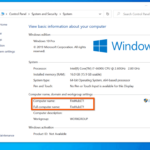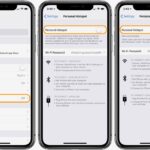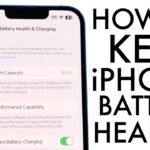Cara mengunci aplikasi di iphone 11 – Ingin menjaga privasi data penting di iPhone 11? Mengunci aplikasi adalah langkah penting untuk melindungi informasi sensitif dari akses yang tidak sah. Untungnya, iPhone 11 menawarkan beberapa metode penguncian aplikasi yang mudah dan efektif, mulai dari passcode hingga fitur biometrik seperti Touch ID dan Face ID.
Artikel ini akan membahas langkah demi langkah cara mengunci aplikasi di iPhone 11 dengan berbagai metode yang tersedia, termasuk penggunaan aplikasi pihak ketiga. Simak tips tambahan untuk meningkatkan keamanan aplikasi Anda dan nikmati ketenangan pikiran mengetahui data Anda terlindungi dengan baik.
Cara Mengunci Aplikasi di iPhone 11 dengan Passcode
Mengunci aplikasi di iPhone 11 dengan passcode adalah cara yang efektif untuk melindungi privasi dan keamanan data Anda. Fitur ini memungkinkan Anda untuk membatasi akses ke aplikasi tertentu, sehingga hanya Anda yang dapat membukanya dengan memasukkan passcode yang telah Anda tetapkan.
Langkah-langkah Mengunci Aplikasi dengan Passcode
Berikut langkah-langkah mengunci aplikasi di iPhone 11 dengan passcode:
- Buka aplikasi Settings.
- Pilih menu Screen Time.
- Ketuk App Limits.
- Pilih Add Limit.
- Pilih kategori aplikasi yang ingin Anda kunci.
- Atur batas waktu penggunaan aplikasi.
- Aktifkan Use Screen Time Passcode.
- Masukkan passcode yang ingin Anda gunakan.
- Konfirmasi passcode.
Setelah Anda mengikuti langkah-langkah ini, aplikasi yang Anda pilih akan terkunci dan memerlukan passcode untuk membukanya.
Contoh Penggunaan Aplikasi yang Diproteksi dengan Passcode
Misalnya, Anda dapat mengunci aplikasi perbankan atau aplikasi media sosial Anda dengan passcode. Dengan begitu, jika iPhone Anda terjatuh ke tangan orang lain, mereka tidak akan dapat mengakses informasi sensitif yang tersimpan di dalam aplikasi tersebut.
Perbedaan Metode Penguncian Aplikasi dengan Passcode
| Metode | Penjelasan |
|---|---|
| Passcode | Metode ini menggunakan kode angka atau kombinasi karakter untuk mengunci aplikasi. Anda dapat mengatur passcode sendiri dan hanya Anda yang mengetahuinya. |
| Touch ID | Metode ini menggunakan sensor sidik jari untuk membuka kunci aplikasi. Anda perlu mendaftarkan sidik jari Anda di iPhone Anda agar dapat menggunakan metode ini. |
| Face ID | Metode ini menggunakan kamera depan untuk mengenali wajah Anda dan membuka kunci aplikasi. Anda perlu mendaftarkan wajah Anda di iPhone Anda agar dapat menggunakan metode ini. |
Cara Mengunci Aplikasi di iPhone 11 dengan Touch ID
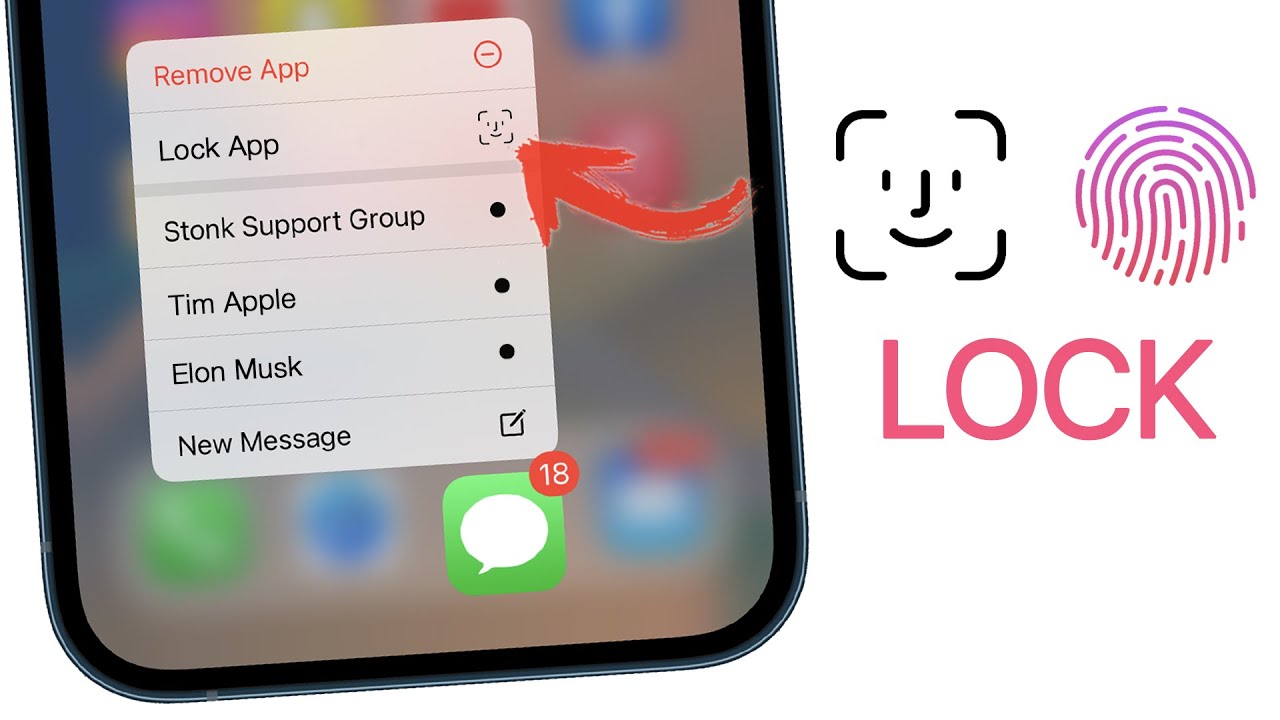
Touch ID adalah fitur keamanan yang memungkinkan pengguna iPhone 11 untuk membuka kunci perangkat mereka dengan sidik jari. Fitur ini juga dapat digunakan untuk mengunci aplikasi tertentu, sehingga hanya pengguna yang memiliki sidik jari yang terdaftar yang dapat mengaksesnya.
Cara Mengunci Aplikasi dengan Touch ID
Untuk mengunci aplikasi dengan Touch ID, Anda perlu mengaktifkan fitur ini di pengaturan iPhone 11. Berikut adalah langkah-langkahnya:
- Buka aplikasi Pengaturan.
- Pilih Touch ID & Kode Sandi.
- Masukkan kode sandi Anda.
- Ketuk Tambahkan Sidik Jari untuk menambahkan sidik jari baru atau pilih sidik jari yang sudah ada.
- Ketuk Aplikasi yang Menggunakan Touch ID.
- Aktifkan tombol Touch ID untuk aplikasi yang ingin Anda kunci.
Contoh Penggunaan Aplikasi yang Diproteksi dengan Touch ID
Beberapa aplikasi yang dapat Anda kunci dengan Touch ID termasuk:
- Aplikasi perbankan
- Aplikasi media sosial
- Aplikasi pesan
- Aplikasi email
Keuntungan dan Kerugian Menggunakan Touch ID untuk Mengunci Aplikasi
Menggunakan Touch ID untuk mengunci aplikasi memiliki beberapa keuntungan dan kerugian.
Keuntungan
- Keamanan tambahan: Touch ID menambahkan lapisan keamanan ekstra untuk aplikasi yang sensitif, karena hanya pengguna yang memiliki sidik jari yang terdaftar yang dapat mengaksesnya.
- Kemudahan penggunaan: Touch ID mudah digunakan dan cepat, sehingga tidak mengganggu pengalaman pengguna.
Kerugian
- Kerentanan: Touch ID dapat diretas, meskipun ini jarang terjadi. Jika seseorang berhasil mendapatkan akses ke sidik jari Anda, mereka dapat membuka kunci aplikasi yang dilindungi Touch ID.
- Keterbatasan: Touch ID hanya dapat digunakan pada perangkat yang memiliki sensor sidik jari. Jika Anda tidak memiliki perangkat yang kompatibel, Anda tidak dapat menggunakan Touch ID.
Cara Mengunci Aplikasi di iPhone 11 dengan Face ID

Salah satu fitur keamanan yang ditawarkan oleh iPhone 11 adalah kemampuan untuk mengunci aplikasi dengan Face ID. Fitur ini memungkinkan Anda untuk melindungi aplikasi sensitif seperti aplikasi perbankan, media sosial, atau aplikasi yang menyimpan informasi pribadi dari akses yang tidak sah.
Cara Mengunci Aplikasi dengan Face ID
Berikut langkah-langkah untuk mengunci aplikasi di iPhone 11 dengan Face ID:
- Buka aplikasi Settings.
- Gulir ke bawah dan pilih Face ID & Passcode.
- Masukkan kode akses Anda.
- Gulir ke bawah dan pilih App Lock.
- Pilih aplikasi yang ingin Anda kunci dengan Face ID.
- Aktifkan tombol Use Face ID.
Setelah Anda mengaktifkan Face ID untuk aplikasi, Anda akan diminta untuk memindai wajah Anda setiap kali Anda membuka aplikasi tersebut. Jika wajah Anda terdeteksi, aplikasi akan terbuka. Jika tidak, Anda akan diminta untuk memasukkan kode akses Anda.
Contoh Aplikasi yang Diproteksi dengan Face ID
Berikut beberapa contoh aplikasi yang dapat Anda proteksi dengan Face ID:
- Aplikasi perbankan
- Aplikasi media sosial
- Aplikasi pesan instan
- Aplikasi email
- Aplikasi galeri foto
Keuntungan dan Kerugian Menggunakan Face ID untuk Mengunci Aplikasi
Berikut beberapa keuntungan dan kerugian menggunakan Face ID untuk mengunci aplikasi:
Keuntungan
- Keamanan yang lebih tinggi: Face ID lebih aman daripada kode akses karena lebih sulit untuk ditiru.
- Pengalaman pengguna yang lebih baik: Face ID lebih cepat dan lebih mudah digunakan daripada memasukkan kode akses.
Kerugian
- Tidak berfungsi dalam kondisi tertentu: Face ID mungkin tidak berfungsi dengan baik dalam kondisi pencahayaan yang buruk atau jika wajah Anda tertutup.
- Potensi masalah privasi: Face ID menyimpan data wajah Anda, yang dapat menimbulkan kekhawatiran tentang privasi.
Aplikasi Pihak Ketiga untuk Mengunci Aplikasi di iPhone 11
Selain fitur bawaan, iPhone 11 juga mendukung aplikasi pihak ketiga untuk mengunci aplikasi. Aplikasi-aplikasi ini umumnya menawarkan fitur yang lebih canggih dan fleksibel, seperti penggunaan sidik jari, pengenalan wajah, dan pola untuk membuka kunci aplikasi.
Daftar Aplikasi Pihak Ketiga untuk Mengunci Aplikasi di iPhone 11
Berikut adalah beberapa aplikasi pihak ketiga yang dapat digunakan untuk mengunci aplikasi di iPhone 11:
- AppLock: Aplikasi ini memungkinkan pengguna untuk mengunci aplikasi dengan menggunakan PIN, pola, atau sidik jari. AppLock juga menawarkan fitur tambahan seperti menyembunyikan aplikasi dan mengambil foto orang yang mencoba membuka kunci aplikasi secara ilegal.
- Norton App Lock: Aplikasi ini menawarkan fitur keamanan yang komprehensif, termasuk penguncian aplikasi, perlindungan terhadap pencurian, dan pembersihan virus. Norton App Lock juga memungkinkan pengguna untuk mengunci aplikasi dengan menggunakan PIN, pola, atau sidik jari.
- Vault – Hide Pictures & Videos: Aplikasi ini dirancang untuk menyembunyikan foto dan video dengan menggunakan sandi atau sidik jari. Namun, aplikasi ini juga dapat digunakan untuk mengunci aplikasi lain dengan menggunakan fitur yang sama.
- Keepsafe – Photo Vault: Aplikasi ini mirip dengan Vault, tetapi juga menawarkan fitur tambahan seperti pencadangan data ke cloud dan sinkronisasi di beberapa perangkat.
Tips Tambahan untuk Meningkatkan Keamanan Aplikasi di iPhone 11
Selain mengunci aplikasi dengan fitur bawaan iPhone, ada beberapa langkah tambahan yang dapat Anda lakukan untuk meningkatkan keamanan data Anda. Fitur-fitur keamanan tambahan ini dapat membantu melindungi Anda dari akses yang tidak sah dan ancaman siber lainnya.
Aktifkan Verifikasi Dua Faktor
Verifikasi dua faktor (2FA) adalah lapisan keamanan tambahan yang meminta Anda untuk memasukkan kode unik yang dikirim ke perangkat Anda selain kata sandi Anda saat Anda masuk ke akun. Fitur ini sangat efektif dalam mencegah akses yang tidak sah ke akun Anda, bahkan jika seseorang mengetahui kata sandi Anda.
- Buka pengaturan iPhone Anda dan pilih “Apple ID”.
- Ketuk “Kata Sandi & Keamanan”.
- Aktifkan “Verifikasi Dua Faktor”.
Gunakan Kata Sandi yang Kuat
Kata sandi yang kuat adalah kunci untuk menjaga keamanan akun Anda. Kata sandi yang kuat harus berisi kombinasi huruf besar dan kecil, angka, dan simbol. Hindari menggunakan kata sandi yang mudah ditebak, seperti nama Anda atau tanggal lahir.
- Gunakan manajer kata sandi untuk menyimpan kata sandi yang kuat dan unik untuk setiap akun Anda.
- Hindari menggunakan kata sandi yang sama untuk beberapa akun.
- Ubah kata sandi Anda secara berkala, setidaknya setiap tiga bulan sekali.
Hindari Menginstal Aplikasi dari Sumber yang Tidak Tepercaya
Aplikasi yang diunduh dari App Store Apple biasanya aman, tetapi aplikasi yang diunduh dari sumber yang tidak tepercaya dapat mengandung malware atau virus yang dapat membahayakan perangkat Anda.
- Hanya unduh aplikasi dari App Store Apple.
- Periksa ulasan dan peringkat aplikasi sebelum mengunduhnya.
- Hindari mengunduh aplikasi dari sumber yang tidak dikenal.
Perbarui Perangkat Lunak Anda Secara Berkala
Pembaruan perangkat lunak seringkali menyertakan perbaikan keamanan yang dapat membantu melindungi perangkat Anda dari ancaman terbaru.
- Pastikan iPhone Anda selalu menjalankan versi perangkat lunak terbaru.
- Aktifkan pembaruan otomatis untuk memastikan perangkat Anda selalu diperbarui.
Berhati-hatilah Saat Mengakses Wi-Fi Publik, Cara mengunci aplikasi di iphone 11
Wi-Fi publik tidak selalu aman. Jika Anda harus menggunakan Wi-Fi publik, gunakan VPN untuk mengenkripsi data Anda dan melindunginya dari mata-mata.
- Hindari mengakses informasi sensitif saat menggunakan Wi-Fi publik.
- Gunakan VPN yang tepercaya untuk mengenkripsi lalu lintas internet Anda.
Ulasan Penutup
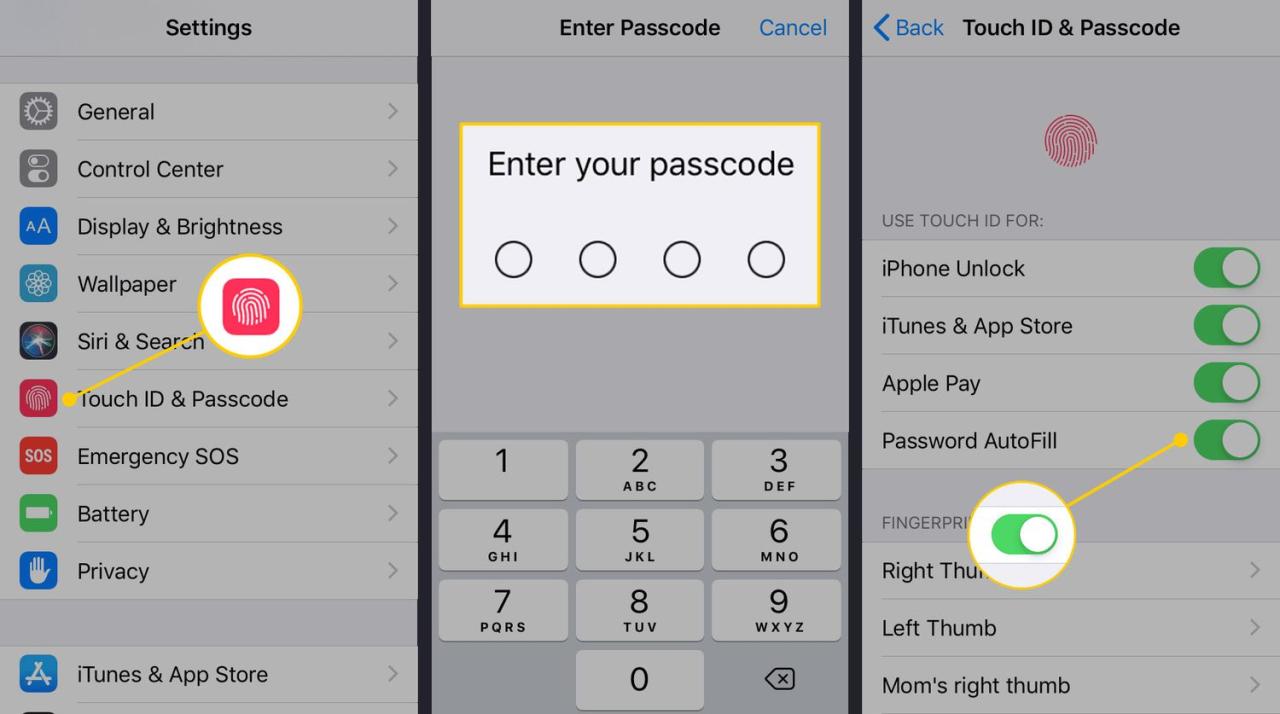
Mengunci aplikasi di iPhone 11 adalah langkah penting untuk melindungi data pribadi Anda. Dengan memahami berbagai metode penguncian yang tersedia, Anda dapat memilih opsi yang paling sesuai dengan kebutuhan dan preferensi Anda. Ingat, keamanan data Anda adalah prioritas utama, jadi jangan ragu untuk memanfaatkan fitur keamanan yang ditawarkan oleh iPhone 11 untuk menjaga informasi Anda tetap aman.
Detail FAQ
Bagaimana cara mengunci aplikasi dengan passcode?
Anda dapat mengunci aplikasi dengan passcode dengan mengaktifkan fitur “Passcode” di pengaturan aplikasi.
Apakah aplikasi pihak ketiga lebih aman dibandingkan fitur bawaan iPhone?
Aplikasi pihak ketiga dapat menawarkan fitur keamanan tambahan, tetapi pastikan aplikasi tersebut berasal dari sumber tepercaya.
Bagaimana cara mematikan fitur keamanan aplikasi di iPhone 11?
Anda dapat mematikan fitur keamanan aplikasi dengan mengakses pengaturan aplikasi dan menonaktifkan opsi “Passcode” atau fitur keamanan lainnya.